Rodičovská kontrola na smerovači Asus
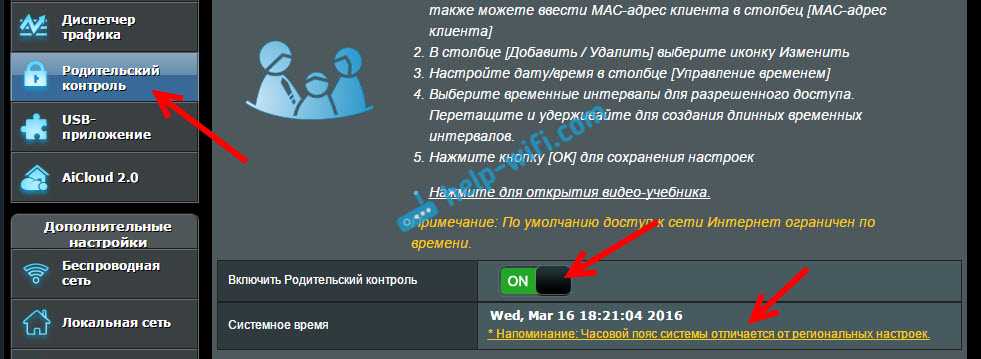
- 943
- 39
- Mgr. Vavrinec Peško
Rodičovská kontrola na smerovači Asus
Neviem, aký je dôležitý problém nastavenia rodičovskej kontroly na smerovači, ale rozhodol som sa pripraviť malú inštrukciu pre smerovače Asus. Zvážte nastavenie riadenia rodičov na smerovači ASUS RT-N18U. Ak máte iný model, potom je to v poriadku, všetky nastavenia sú rovnaké. Nebude ťažké na to prísť.
Najprv sa dozvieme, čo je rodičovská kontrola, prečo je to potrebné a aké konkrétne nastavenia sú na zariadeniach ASUS. Táto funkcia vám umožňuje obmedziť prístup na internet pre jednotlivé zariadenia. Časové obmedzenie. Rôzne zariadenia sú pripojené k vášmu smerovaču: počítače, telefóny, tablety atď. D., Medzi nimi sú s najväčšou pravdepodobnosťou aj zariadenia vašich detí. Takže môžete nakonfigurovať rodičovskú kontrolu, aby internet na zariadeniach vašich detí bol iba v určitom čase. Napríklad iba popoludní a po desiatich večera internet prestal pracovať na určitých zariadeniach.
Užitočná funkcia pre tých, ktorí chcú ovládať čas, ktorý deti trávia na internete. Nech mi deti odpustia 🙂
Rodičovská kontrola na smerovači Asus
Otvorte nastavenia smerovača o 192.168.1.1. Tu nájdete podrobné pokyny. V nastaveniach prejdite na kartu Rodičovská kontrola. Ak je vypnutý, zapnite ho pomocou prepínača a ak máte varovanie, že časové pásmo sa líši od regionálnych nastavení, potom kliknite na tento nápis a nastavte správne časové pásmo. Uložte nastavenia.
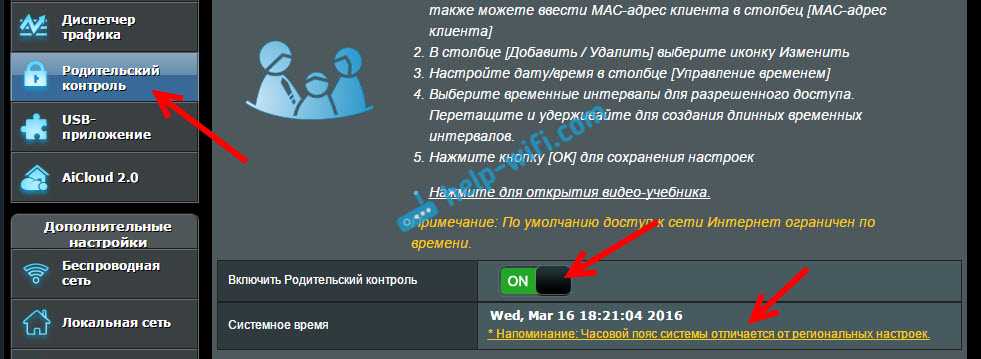
Vráťte sa na kartu Rodičovské ovládanie. Správa o nesprávnom časovom pásme by už mala zmiznúť.
Potrebujeme pridať zariadenie, pre ktoré chceme nakonfigurovať ovládací prvok. Stačí zvoliť zo zoznamu správne zariadenie, ak je pripojené k smerovači alebo je pripojené skôr. Tam môžete tiež predpísať MAC adresu správneho zariadenia manuálne.
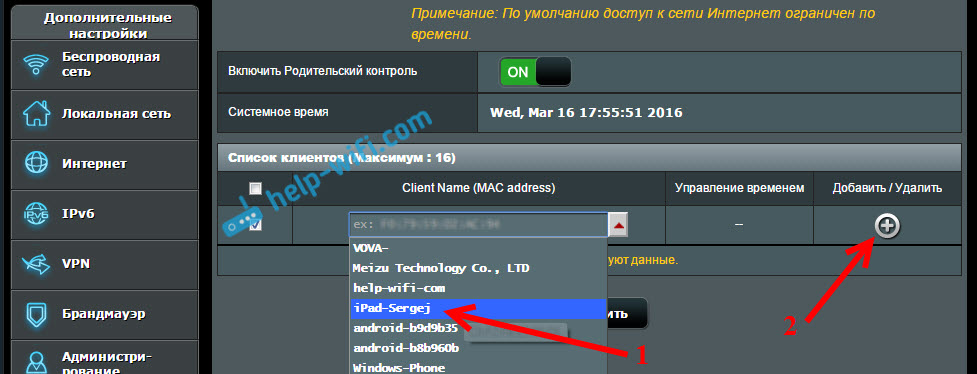
Klient, ktorý sme pridali, sa zobrazí v zozname. Kliknutie Uplatňovať. Môže sa odstrániť alebo nastaviť čas. Kliknutím na tlačidlo „Upraviť“ zadajte čas prístupu na internet.

Objaví sa stôl s časom a dňami v týždni. Potrebujete len prideliť čas, ktorý chcete povoliť prístup na internet. Môžete nastaviť nastavenia času tak, aby internet na zariadení fungoval napríklad iba počas dňa.

Kliknutie V poriadku. Rodičovská kontrola začne fungovať. Na zariadení, ktoré ste pridali do zoznamu, bude pripojené Wi-Fi, ale internet bude fungovať podľa plánu, ktorý nastavíme. Môžete pridať nové zariadenia a nakonfigurovať pre ne pracovný rozvrh alebo odstrániť zariadenia zo zoznamu.
Dôležitý bod. Ak na zadanie nastavení smerovača použijete štandardného administrátora hesla, potom vám odporúčam, aby ste ho nasadili podľa týchto pokynov (na základe správy - Systém). A potom deti pôjdu do nastavení a zablokujú vás, deti sú teraz také 🙂
Týmto spôsobom môžete potrestať nielen deti, ale aj nezbednú manželku/manžel alebo príbuzní, ktorí vás neposlúchajú 🙂 Myslím, že nájdete žiadosť.
- « Ako zablokovať používateľa na smerovači ASUS
- Ako zmeniť názov Wi-Fi Network (SSID) na smerovači? »

